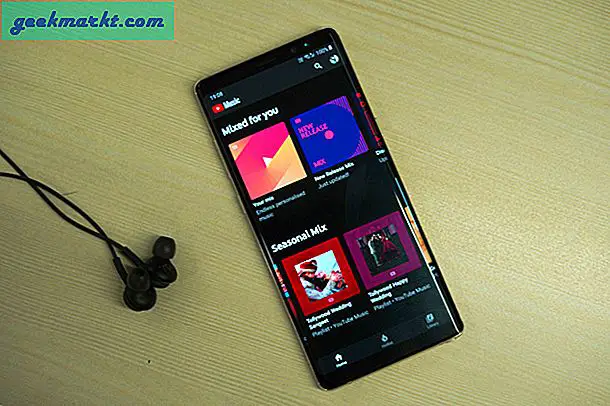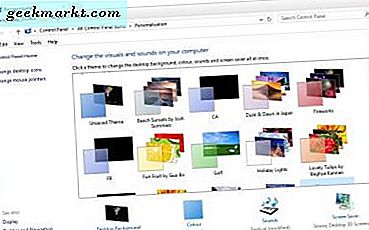Jeg har set masser af iMessage venter på aktiveringsfejl gennem årene. Siden iOS 8 eller 9 forekom disse jævnligt på både iPhones og iPads. Apple-enheder synes ikke at fejl alt det ofte, men når de gør det, forøges effekten af den ulejlighed og frustration, der følger. Hvis du ser iMessage venter på aktiveringsfejl, er denne vejledning til dig.
Der er mange hjemmesider derude, der fortæller dig at gøre alt fra en fabriksindstilling til at kontakte din operatør for at få et nyt SIM-kort. Meget få af disse værker. Hvad indeholder arbejdet i denne vejledning. Jeg testede løsningerne på både iOS 10 og iOS 11, og iMessage fungerede fint bagefter.
Normalt vil du kun se iMessage venter på aktiveringsfejl på en ny telefon eller når du bruger et nyt SIM. Når iMessage begynder at virke, ser det ud til at fortsætte med at arbejde.

Indledende kontrol af iMessage
Inden vi går ind i fejlsøgning af iMessage og venter på aktiveringsfejl, skal vi lave et par grundlæggende kontroller. iMessage kræver, at det er aktiveret på telefonen, dit nummer skal være i Kontakter, datoen og klokkeslættet skal være korrekt, og at du har et anstændigt netværk eller WiFi-signal.
Er iMessage aktiveret?
Det lyder indlysende, men hvis du opretter en ny telefon, skal intet forblive chancen. Vælg Indstillinger og Beskeder, og sørg for, at iMessage er aktiveret. Skyderen skal vise grønt, hvis den er aktiveret. Hvis du har brug for at tænde det, kan aktivering nogle gange tage et par timer, så husk det.
Du bør allerede vide, om det er aktiveret eller ej, da iMessage venter på aktiveringsfejl vises under skyderen. Men hvis du udfører generel iMessage fejlfinding, er dette altid det første sted at se.
Er dit nummer i Kontakter?
Telefonen skal automatisk hente dit nummer fra SIM'en og placere det i Kontakter klar til brug, men det sker tilsyneladende ikke altid. Gå til Kontakter og kig efter Mit nummer. Hvis dit celle nummer er der, er du gyldig. Hvis det ikke er det, skal du navigere til Indstillinger og derefter Telefon og derefter Min nummer. Tilføj det manuelt og gem.
Har du et godt signal?
iMessage vil bruge enten dit netværk eller WiFi-netværk afhængigt af, hvem der er aktiveret. Sørg for at have celdata aktiveret i det mindste. Hvis du også har WiFi aktiveret, er det nyttigt, men ikke altid nødvendigt, hvis du har nok barer.
Kan du modtage SMS-beskeder?
Lyder indlysende rigtigt? Hvilken celleaftale tillader ikke SMS-beskeder? Det kan ikke være, at SMS bliver tilladt, men om din telefon bliver oprettet for dem. Når du først starter en ny iPhone, ringer den hjem til Apple og til din operatør. Din luftfartsselskab sender ofte en SMS-besked, der indeholder de nødvendige indstillinger, så telefonen kan sende og modtage sms.
Den nemmeste måde at teste på, hvis du kan sende og modtage, er at sende besked til en ven, der beder dem om at svare på at teste dine telefonindstillinger. Hvis du ser svaret godt, hvis ikke, skal du kontrollere, at din telefon er konfigureret hos din operatør. Du skal ikke bruge et nyt SIM-kort, men du kan muligvis bruge den oprindelige opsætningstekst fra transportøren. Du kan også være i stand til at opsætte det manuelt med hjælp fra din operatørs hjemmeside.

Fejlfinding iMessage venter på aktiveringsfejl
Hvis du har udført alle ovenstående checks, og du stadig ser iMessage venter på aktiveringsfejl, skal vi fejlsøge dem nu. Prøv en løsning og prøv igen, og kun gå videre til den næste, hvis den forrige ikke fungerede.
Den første fejlfindingsmetode, vi altid bruger, er en blød genstart. Sluk telefonen eller iPad, lad det gå et par sekunder, og start det igen. Retest en gang fuldt lastet. En simpel genstart kan løse en lang række fejl, så det er værd at prøve her.
Hvis det ikke virker, skal du logge af med dit Apple ID og logge på igen på enheden.
- Vælg Indstillinger og Besked, og vælg derefter Send & Modtag.
- Vælg dit Apple ID og vælg derefter Logout.
- Sluk iMessage.
- Giv det et øjeblik eller deromkring og derefter tænde iMessage igen.
- Indtast dit Apple ID i iMessage.
- Send en testmeddelelse til en anden iMessage-bruger.
Som nævnt tager det et stykke tid for iMessage at blive aktiveret. Hvis det ikke virker med det samme, giv det en time eller to og prøv igen.
Hvis det ikke virker, prøv en softwareopdatering på telefonen. Opret forbindelse til dit WiFi-netværk, og vælg Indstillinger, Generelt og Softwareopdatering. Check for enhver opdatering, du muligvis mangler, bare i tilfælde.
Din endelige mulighed er at kontakte Apple direkte for at få hjælp. Hvis du har tjekket din telefon, har et godt stærkt signal og har udført de her anførte checks, skal alt arbejde. Hvis det ikke gør det, spørg eksperterne. De burde være i stand til at hjælpe.